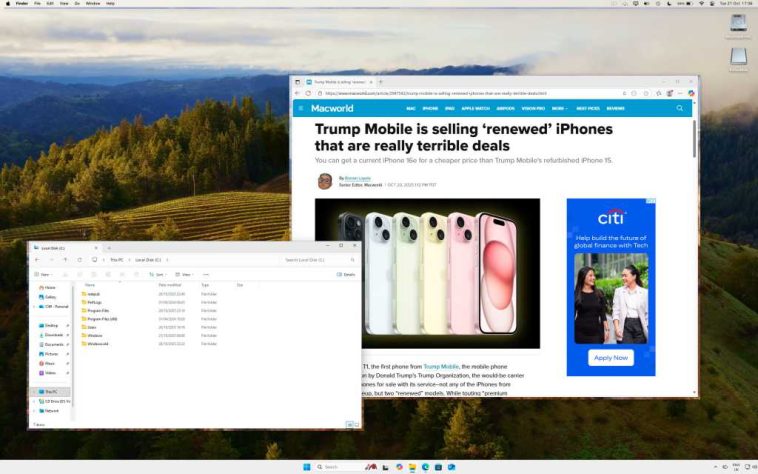De un vistazo
Calificación del experto
Ventajas
- Buen rendimiento para máquinas virtuales Windows
- Admite procesadores Intel y Apple Silicon
- Gratis para uso personal
Contras
- Necesita un buen nivel de conocimientos técnicos.
- Aceleración 3D limitada para juegos
- La licencia comercial es cara
Nuestro veredicto
Es difícil quejarse cuando VirtualBox es gratuito para uso personal y educativo. Sin embargo, su complejo proceso de configuración y su soporte limitado de gráficos 3D significan que es más adecuado para usuarios corporativos con un departamento de TI bien capacitado disponible para ayudarlos.
Precio cuando se revisa
Este valor mostrará el texto de precios geolocalizado para el producto indefinido.
El mejor precio hoy
Precio cuando se revisa
Gratis
Los mejores precios hoy:
Como sugiere el nombre, VirtualBox (en la versión 7.2 en el momento de esta revisión) es una herramienta de virtualización, similar a Parallels Desktop y VMware Fusion, que le permite crear una máquina virtual (VM) que puede ejecutar Windows y aplicaciones de Windows desde el propio macOS.
Se ha quedado atrás de sus rivales en los últimos años porque carecía de soporte para Mac con Apple Silicon, pero regresó con la actualización 7.1 en septiembre de 2024 que finalmente agregó soporte para Apple Silicon junto con los Mac Intel más antiguos. Desde entonces se han realizado varias actualizaciones de mantenimiento, lo que llevó a VirtualBox a la versión 7.2.4 a finales de octubre de 2025.
VirtualBox es propiedad del gigante de las bases de datos Oracle, pero está disponible como programa de código abierto y es gratuito para uso personal y educativo. También existe la opción de comprar una licencia anual para uso empresarial y comercial, que cuesta $61/£48,73 por licencia con un año de soporte técnico incluido. Sin embargo, hay un pedido mínimo de 100 licencias para usuarios empresariales, por lo que está claro que Oracle tiene la vista puesta principalmente en su base existente de grandes clientes corporativos.
El asistente de configuración de VirtualBox ahora le permite elegir el modo Básico o Experto.
Fundición
También existen versiones de VirtualBox para Linux y Windows, que le permiten utilizar sus máquinas virtuales en muchos tipos diferentes de computadoras. Solo recuerde que aún deberá pagar su propia licencia de Windows para poder instalar Windows en su VM, y que las Mac con Apple Silicon necesitarán usar una versión especial de Windows, llamada Windows On ARM, para poder crear una VM con Windows.
Máquinas virtuales VirtualBox
Como muchos programas de código abierto, VirtualBox carece de la interfaz pulida y la facilidad de uso que puede encontrar en software comercial como Parallels Desktop, y esto significa que necesita una cantidad razonable de conocimientos técnicos para descubrir cómo funciona.
La versión 7.1 introdujo un nuevo Asistente de inicio que intenta simplificar el proceso de configuración al ofrecer modos ‘Básico’ y ‘Experto’ separados, pero esto solo agrega un brillo superficial a la interfaz densa y compleja del programa y nos tomó varios intentos crear con éxito una máquina virtual de Windows usando una imagen de disco de Windows 11 en ARM en nuestra MacBook Pro M2.
Incluso el proceso de descarga inicial es confuso, ya que hay dos archivos separados que debes descargar. Hay un ‘paquete de plataforma’ para su computadora en particular (Mac, PC o Linux), pero también un paquete de extensiones que no se explica claramente y nos dejó leyendo el extenso manual en PDF para obtener más información.
El manual está claramente diseñado para administradores y desarrolladores de TI (casi 200 páginas solo para las instrucciones básicas de instalación y configuración) y a veces encontramos desconcertantes incluso tareas simples como cambiar la resolución de la ventana de la máquina virtual en nuestro escritorio Mac.
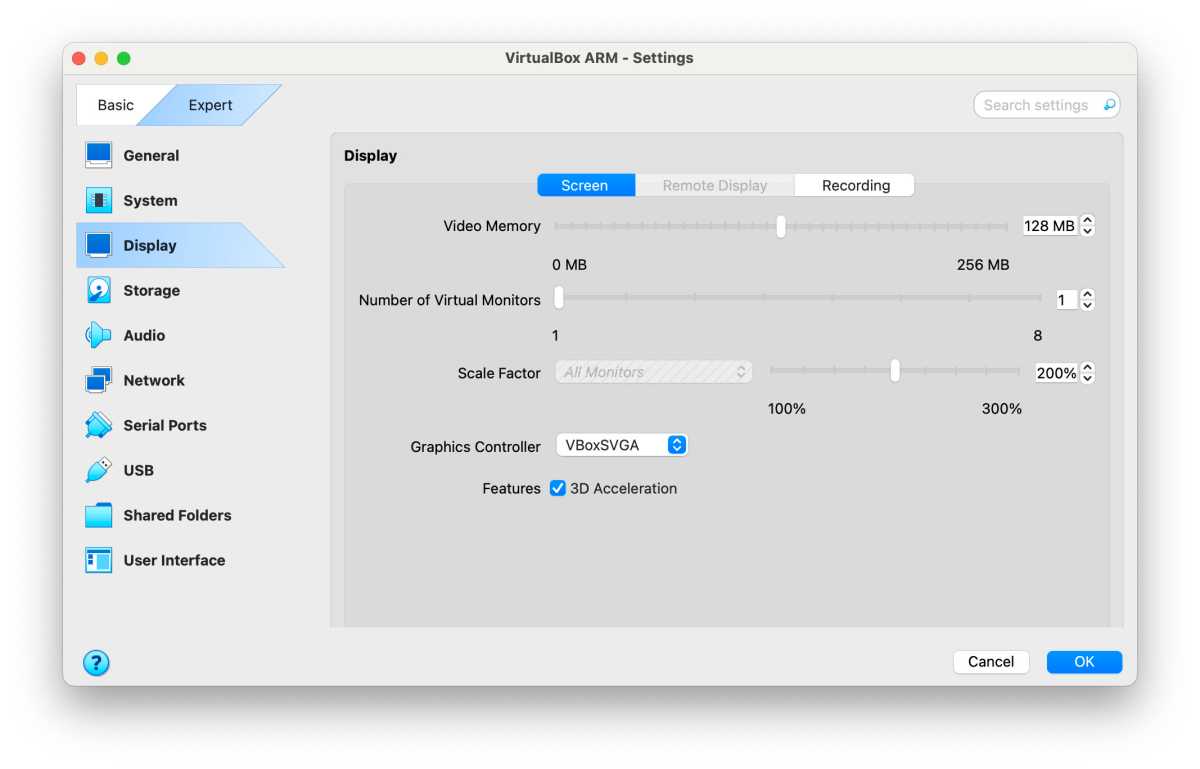
Puede elegir cuánta memoria y potencia de procesador asigna a sus máquinas virtuales.
Fundición
Afortunadamente, las cosas se vuelven un poco más fáciles una vez que haya completado el proceso de configuración inicial. El programa le permite especificar la cantidad de núcleos de CPU y la cantidad de memoria que asigna a la máquina virtual de Windows, y hay un monitor de recursos útil que muestra el uso de CPU y memoria de su máquina virtual para que pueda decidir si desea asignar más potencia de procesador o memoria.
Puede crear carpetas compartidas que le permitan transferir archivos entre macOS y Windows VM, arrastrar y soltar archivos entre macOS y Windows y también compartir el contenido del Portapapeles de Mac con la VM.
Nuestra máquina virtual con Windows 11 también pudo usar automáticamente la conexión a Internet de nuestra Mac para que pudiéramos navegar por la web y usar la aplicación Copilot de Microsoft para consultas en línea. Y, para los usuarios corporativos de Oracle, existen opciones para usar VirtualBox con Oracle Cloud Infrastructure.
Soporte de silicona de Apple
El proceso de instalación no fue exactamente sencillo pero, para ser justos, la VM de Windows 11 que creamos en nuestra MacBook Pro funcionó sin problemas incluso con la configuración predeterminada que solo asigna una única CPU y solo 4 MB de RAM a la VM.
Pudimos ejecutar herramientas de productividad general, como el navegador Edge de Microsoft y el correo electrónico de Outlook, sin ningún problema, e incluso pudimos experimentar con las funciones de Copilot AI en Windows 11.
Sin embargo, los jugadores no tienen suerte, ya que VirtualBox ya no admite la aceleración 3D en Mac Intel, mientras que la aceleración 3D en Mac con Apple Silicon se describe como «experimental».
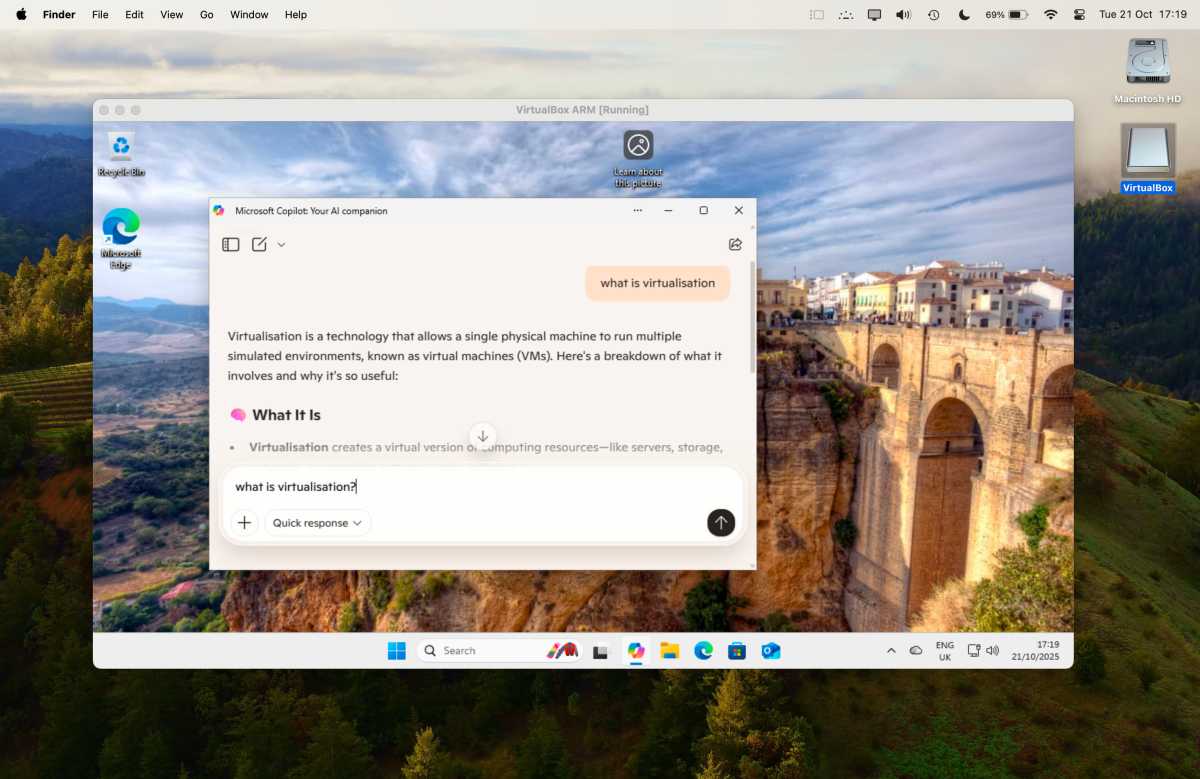
El rendimiento es lo suficientemente bueno para ejecutar herramientas de productividad generales, como Microsoft Copilot.
Fundición
El soporte para Apple Silicon también parece un poco tosco a veces. VirtualBox puede ejecutar la VM de Windows dentro de su propia ventana en el escritorio de Mac, y también proporciona un modo ‘Seamless’ que permite que aplicaciones individuales de Windows, como el navegador Edge, se ejecuten directamente en el escritorio de Mac como si fueran aplicaciones nativas de Mac (similar al modo Coherence en Parallels Desktop).
Sin embargo, a las aplicaciones que se ejecutan en modo continuo no les gustaba que las movieran en la pantalla de nuestra MacBook, y a veces dejaban extrañas imágenes gráficas persistentes en la pantalla mientras movíamos las ventanas a una nueva posición.
También experimentamos fallas ocasionales al apagar nuestra máquina virtual con Windows, aunque no parecieron afectar la máquina virtual cuando la iniciamos una vez más.
¿Deberías comprar VirtualBox?
Desde un punto de vista técnico, VirtualBox funciona bien y es capaz de ejecutar una variedad de aplicaciones y software de Windows en Mac con procesadores Intel y Apple Silicon. Y, por supuesto, agradecemos el hecho de que la aplicación sea gratuita para uso personal y educativo.
Sin embargo, la complejidad del programa significa que atraerá principalmente a usuarios corporativos que pueden confiar en su departamento de TI para administrar VirtualBox por ellos, o quizás a desarrolladores o estudiantes que tengan el conocimiento técnico para administrar el proceso de instalación por sí mismos.
A la mayoría de los usuarios domésticos y pequeñas empresas les irá mejor si buscan rivales como Parallels Desktop, más fácil de usar, o alguna de las otras máquinas virtuales para Mac que hemos analizado, aunque aún así vale la pena probar la versión gratuita de VirtualBox para ver si satisface sus necesidades.